Correction de l’erreur d’application Windows 0xc0000906
L’une des erreurs les plus courantes pour les utilisateurs de Windows 10/8/7 est l’erreur d’application : l’application n’a pas démarré correctement 0xc0000906.Cliquez sur OK pour fermer l’application.Et, en règle générale, il n’est pas facile pour les utilisateurs inexpérimentés de trouver la cause de l’erreur.Ce tutoriel explique les causes les plus courantes des erreurs 0xc0000906 et la manière de les corriger.
Trouvez et réparez automatiquement les erreurs de Windows grâce à l'outil de réparation de PC
Reimage est un excellent outil de réparation qui détecte et répare automatiquement différents problèmes du système d'exploitation Windows. Avoir cet outil protégera votre PC contre les codes malveillants, les défaillances matérielles et plusieurs autres bugs. En outre, cela vous permet également d'utiliser votre appareil au maximum de ses capacités et de ses performances.
- Étape 1: Télécharger l'outil de réparation et d'optimisation des PC (Windows 11, 10, 8, 7, XP, Vista - Certifié Microsoft Gold).
- Étape 2: Cliquez sur "Démarrer l'analyse" pour trouver les problèmes de registre de Windows qui pourraient être à l'origine des problèmes du PC.
- Étape 3: Cliquez sur "Réparer tout" pour résoudre tous les problèmes.
Dans la plupart des cas, l’erreur d’application 0xc0000906 se produit lorsqu’un utilisateur tente d’exécuter un jeu comme GTA 5, Sims 4, The Binding of Isaac, Far Cry ou tout autre logiciel sans licence, et moins souvent cela se produit avec des logiciels légaux.
Quelle est la cause de l’erreur d’application 0xc0000906 sous Windows ?
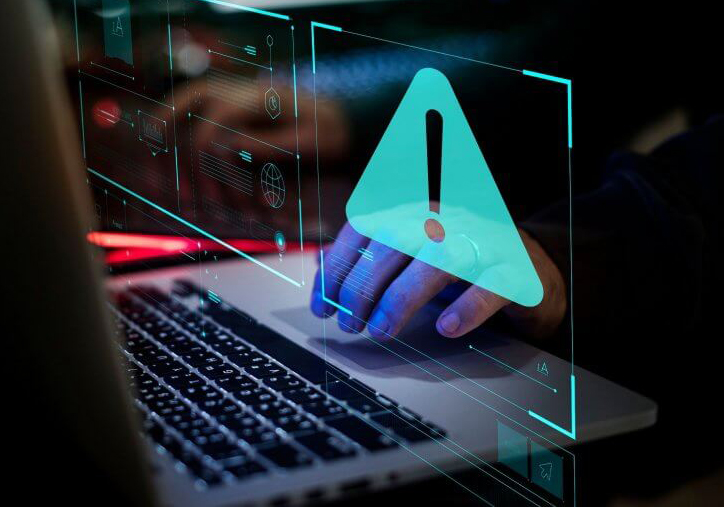
Nous avons étudié cette question en examinant divers rapports d’utilisateurs et en testant les stratégies de correction les plus populaires que les utilisateurs concernés ont utilisées avec succès pour résoudre le code d’erreur 0xc0000906.Il s’avère qu’il y a plusieurs coupables potentiels différents qui peuvent déclencher ce code d’erreur.Voici une liste de coupables possibles :
Corruption des fichiers système :Dans la plupart des cas, ce problème particulier est causé par un type de corruption du système qui interfère avec certaines des DLL responsables de l’exécution des applications.Si ce scénario s’applique, le problème peut être résolu en essayant de réparer les fichiers corrompus via DISM ou SFC, ou en mettant à jour chaque composant du système d’exploitation via une installation de réparation ou une procédure d’installation propre.
Modifications récentes du système :Il est également possible que des modifications récentes apportées à l’ordinateur, telles que l’installation de logiciels tiers ou la mise à jour des pilotes, compromettent certaines DLL responsables de l’exécution d’applications tierces.Si ce scénario s’applique, vous pourrez peut-être résoudre le problème en utilisant l’utilitaire de restauration du système pour remettre votre ordinateur dans un état sain.
Comment réparer l’erreur d’application Windows 0xc0000906 ?
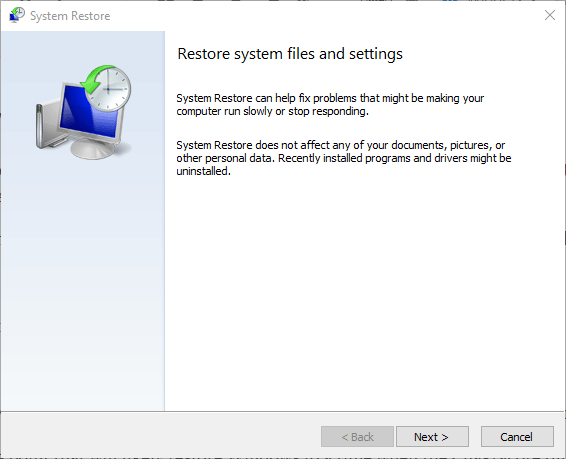
Désactiver les logiciels antivirus tiers
L’une des solutions confirmées les plus courantes pour l’erreur 0xc0000906 consiste à désactiver ou à supprimer un logiciel antivirus tiers tel qu’Avast.
Certains logiciels antivirus peuvent bloquer ou même supprimer les fichiers modifiés pour le logiciel où l’erreur s’est produite sans vous en informer.
Pour désactiver un programme antivirus tiers, cliquez avec le bouton droit de la souris sur son icône dans la barre des tâches pour ouvrir le menu contextuel du programme.La plupart des programmes antivirus comportent une option de désactivation que vous pouvez choisir pour désactiver les utilitaires pendant une période donnée.
Désactivez le programme antivirus pendant environ une heure, puis essayez d’exécuter le programme.Si cela résout le problème, ajoutez le logiciel à l’origine de l’erreur à la liste d’exclusion de votre antivirus.
Désactiver Windows Defender
Si vous ne disposez pas d’un programme antivirus tiers, essayez de désactiver Windows Defender.
- Pour ce faire, cliquez sur le bouton Paramètres dans le menu Démarrer.
- Sélectionnez Mise à jour et sécurité, puis cliquez sur l’onglet Sécurité Windows dans la partie gauche des Préférences.
- Sélectionnez Options de protection contre les virus et les menaces, puis cliquez sur Options de protection contre les virus et les menaces pour ouvrir d’autres options.
- Désactivez l’option de protection en temps réel.
- Essayez d’exécuter le programme.
Exécuter le programme en mode de compatibilité
- L’erreur 0xc0000906 peut également se produire lors de l’utilisation de logiciels Windows 10 anciens et incompatibles.
- Pour résoudre ce problème, cliquez avec le bouton droit de la souris sur l’icône du programme pour lequel ce problème se produit et sélectionnez Propriétés.
- Dans l’onglet Compatibilité, sélectionnez Exécuter ce programme en mode de compatibilité.
- Sélectionnez la plate-forme Windows précédente pour laquelle le fournisseur a publié le logiciel.
- Sélectionnez l’option Exécuter ce programme en tant qu’administrateur.
- Cliquez sur le bouton Appliquer.
- Cliquez sur OK pour fermer la fenêtre.
Effectuez une analyse de vérification des fichiers système
- L’erreur 0xc0000906 peut être causée par un fichier système corrompu, que vous pouvez corriger en exécutant le fichier de vérification du système.
- Lancez Exécuter en appuyant sur la combinaison de touches Windows + R.
- Tapez cmd dans le menu Exécuter et appuyez sur Ctrl + Shift + Enter.
https://windowsreport.com/system-file-checker/ - Tapez d’abord cette commande :
DISM.exe /Online /Cleanup-image /Restorehealth.
N’oubliez pas d’appuyer sur la touche Entrée. - Tapez ensuite sfc / scan now et appuyez sur Entrée pour lancer l’analyse de vos fichiers système.
- Redémarrez Windows une fois l’analyse terminée.
Réinitialisez Windows 10 à un point de restauration.
Une restauration du système peut résoudre l’erreur 0xc0000906 pour certains utilisateurs, car elle annule les modifications du système qui ont pu causer le problème.Notez que les logiciels installés après le point de restauration sélectionné seront supprimés.
Réinstallation du logiciel
- Si l’erreur 0xc0000906 est principalement liée à l’un de vos programmes, essayez de réinstaller ce logiciel.Pour ce faire, tapez appwiz dans le champ Ouvrir de la fenêtre de travail et appuyez sur Entrée.
- Sélectionnez ensuite le logiciel que vous voulez désinstaller et cliquez sur le bouton « Désinstaller ».
- Redémarrez Windows après avoir désinstallé le logiciel.
- Réinstallez le logiciel avec la dernière version.
Les solutions ci-dessus corrigent l’erreur 0xc0000906 pour la plupart des utilisateurs.Si ces solutions ne permettent pas de corriger l’erreur 0xc0000906, vous devrez peut-être effectuer une installation de réparation Windows ou une réinitialisation de la plate-forme.
Questions fréquemment posées
Comment réparer le code d’erreur 0xc0000906 ?
- Désactivez les logiciels antivirus tiers.
- Désactivez Windows Defender.
- Exécutez le programme en mode de compatibilité.
- Lancez une analyse des fichiers système.
- Restaurez Windows 10 à un point de restauration.
- Réinstallez le logiciel.
Qu’est-ce que l’erreur 0xc0000906 ?
Le code d’erreur 0xc0000906 est souvent associé à des cas où le système a déjà subi certains changements (comme une mise à jour du système d’exploitation, un scan de sécurité qui met en quarantaine certains éléments, ou une panne inattendue de la machine).
Comment corriger le code d’erreur 0xc0000142 ?
- Cliquez avec le bouton droit de la souris sur l’application qui a provoqué cette erreur (code 0xc0000142).
- Allez dans les propriétés de l’application.
- Cliquez sur l’onglet Compatibilité.
- Sélectionnez le mode de compatibilité en fonction de votre système.
- Cliquez sur Appliquer, puis sur OK.
Comment réparer une erreur d’application Windows ?
Méthode 1 : Redémarrez votre ordinateur.Essayez d’abord de redémarrer Windows.
Méthode 2 : Rafraîchir.
Méthode 3 : Activez les droits d’administrateur.
Méthode 4 : Réinstallez l’application ou le jeu.
Méthode 5 : Rafraîchir les fenêtres.
Méthode 6 : Exécuter un ChkDsk.
Méthode 7 : Réinstaller DirectX.
